- Ja tastatūra un pele nedarbojas ar HP Envy x360, visticamāk, tā ir draivera vai konfigurēto iestatījumu problēma.
- Vispirms ievadiet BIOS, lai pārbaudītu, vai problēma ir saistīta ar aparatūru vai programmatūru.
- Ja tā ir programmatūra, atjauniniet tastatūras un peles draiverus vai izmēģiniet citas tālāk norādītās metodes.

XINSTALĒT, NOklikšķinot uz LEJUPIELĀDES FAILA
Šī programmatūra novērsīs izplatītas datora kļūdas, pasargās jūs no failu zudumiem, ļaunprātīgas programmatūras, aparatūras kļūmēm un optimizēs datoru maksimālai veiktspējai. Novērsiet datora problēmas un noņemiet vīrusus tūlīt, veicot 3 vienkāršas darbības:
- Lejupielādējiet Restoro datora labošanas rīku kas nāk ar patentētām tehnoloģijām (pieejams patents šeit).
- Klikšķis Sākt skenēšanu lai atrastu Windows problēmas, kas varētu izraisīt datora problēmas.
- Klikšķis Remontēt visu lai novērstu problēmas, kas ietekmē datora drošību un veiktspēju
- Restoro ir lejupielādējis 0 lasītāji šomēnes.
HP Envy x360 ir izcils klēpjdators ar 2-in-1 funkcionalitāti, un to ir iecienījuši lietotāji visā pasaulē. Tomēr daži ir ziņojuši par problēmām ar to. Visizplatītākais ir tas, ka HP Envy x360 tastatūra un pele nedarbojas.
Vairumā gadījumu, kad ierīce pārstāj darboties, mēs uzreiz uzskatām, ka vainīga ir aparatūra. Pamatojoties uz pētījumiem, mēs noskaidrojām, ka tā ir kopumā novecojuši draiveri, nepareizi konfigurēti iestatījumi vai konfliktējošas ierīces, kas ietekmē tastatūras un peles darbību, kā tas ir šajā gadījumā.
Tāpēc, pirms nogādājat savu HP Envy klēpjdatoru uz remontdarbnīcu, izmēģiniet šeit norādītās metodes, lai novērstu tastatūras un peles nedarbošanās problēmu.
Ko darīt, ja HP Envy x360 tastatūra un pele nedarbojas?
1. Dažas pamata pārbaudes
Vispirms restartējiet klēpjdatoru un pārbaudiet, vai problēma ir novērsta. Šī konkrētā metode novērš jebkādas nenozīmīgas kļūdas vai konfliktējošus procesus, un daudziem tā ir bijusi glābiņš.
Ja tas nedarbojas, ir pienācis laiks noteikt, vai problēma ir saistīta ar ierīci vai sistēmu. Viens no vienkāršākajiem veidiem, kā to izdarīt, ir ievadīt sistēmas BIOS. Ja tastatūra un pele tur darbojas, visticamāk, tās ir labi un nav jāmaina.
Ja abas šīs metodes nedarbojas, pirms klēpjdatora nogādāšanas remontdarbnīcā izpildiet tālāk norādītās metodes.
PIEZĪME
2. Atspējojiet Intel (R) integrētā sensora risinājuma ierīci
- Nospiediet Windows + S lai palaistu Meklēt izvēlnē, ievadiet Ierīču pārvaldnieks teksta laukā un noklikšķiniet uz atbilstošā meklēšanas rezultāta.
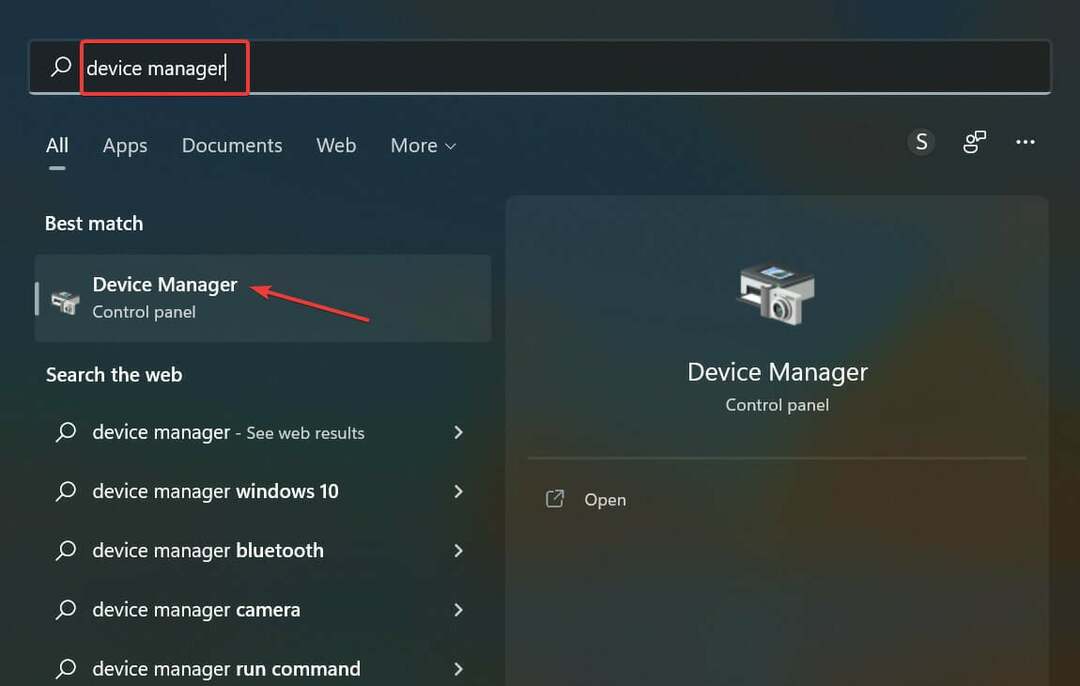
- Veiciet dubultklikšķi uz Sistēmas ierīces ierakstu.
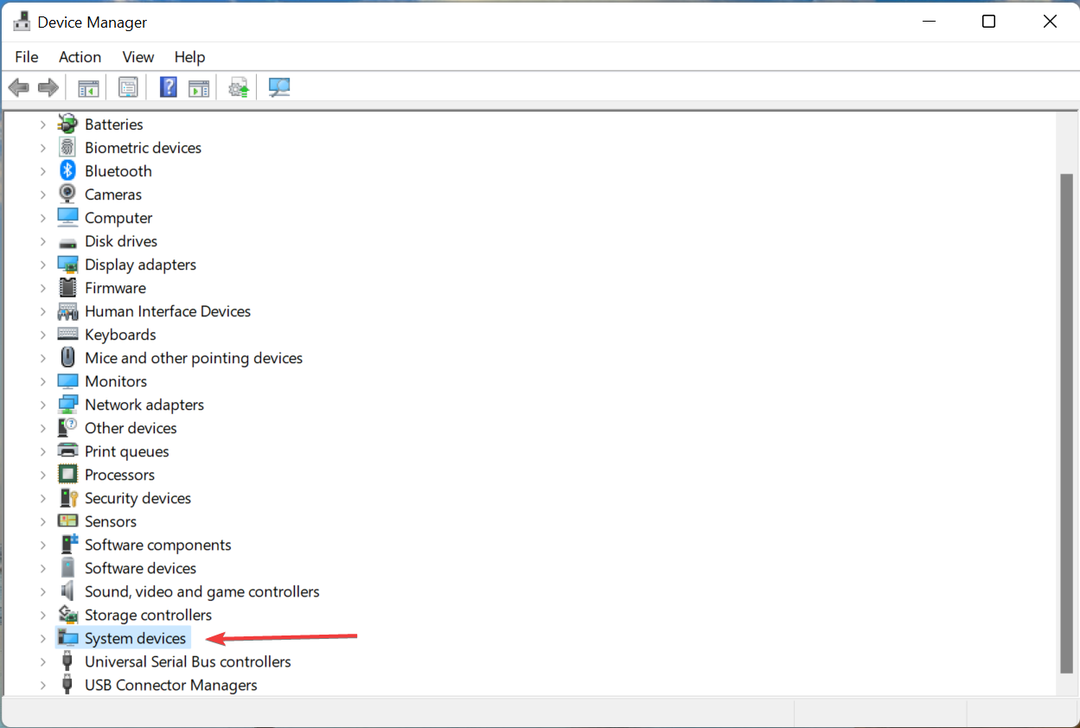
- Tagad ar peles labo pogu noklikšķiniet uz Intel (R) integrētais sensoru risinājumsun atlasiet Atspējot ierīci no konteksta izvēlnes.
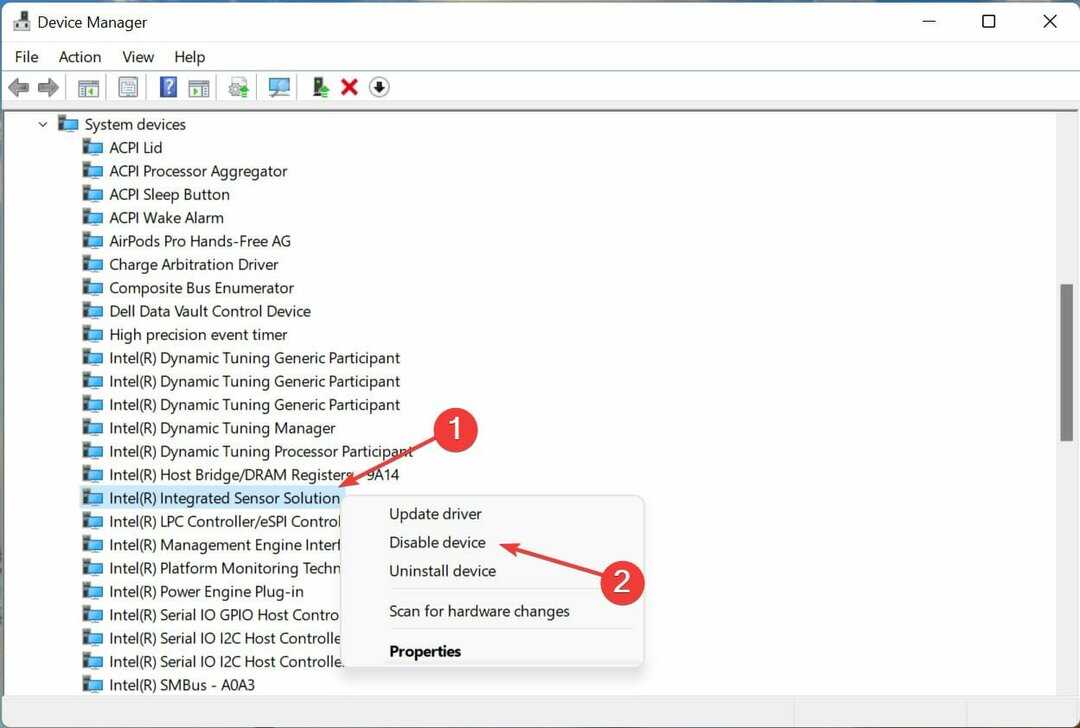
- Klikšķis Jā uznirstošajā brīdinājuma lodziņā.
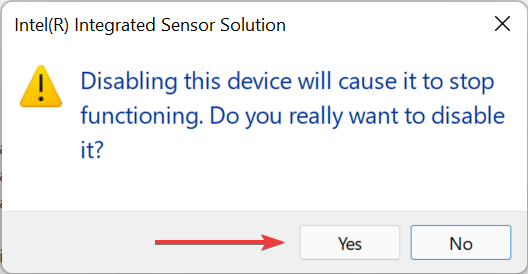
Ir konstatēts, ka Intel (R) integrētā sensora risinājuma draiveris ir pretrunā ar daudziem procesiem, un, atspējojot to, daudziem ir novērsta HP Envy tastatūras un peles nedarbošanās problēma.
Atceries izveidot atjaunošanas punktu pirms izmaiņu veikšanas. Tas nodrošinās, ka varat atgriezties pie sākotnējiem iestatījumiem, ja viss nenotiek kā plānots.
- HP Recovery Manager atjaunošana nav pabeigta: labojiet to, veicot 5 darbības
- 3 apstiprinātas metodes Acer klēpjdatora ventilatora ātruma kontrolei
3. Atjauniniet tastatūras un peles draiverus
- Nospiediet Windows + R lai palaistu Skrien komanda, ierakstiet devmgmt.msc teksta laukā un vai nu noklikšķiniet uz labi vai sit Ievadiet lai palaistu Ierīču pārvaldnieks.
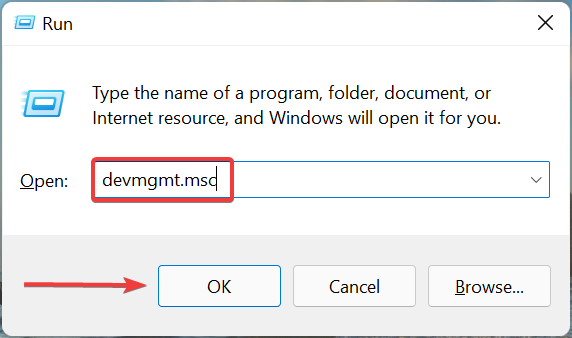
- Tagad veiciet dubultklikšķi uz Klaviatūras ierakstu.
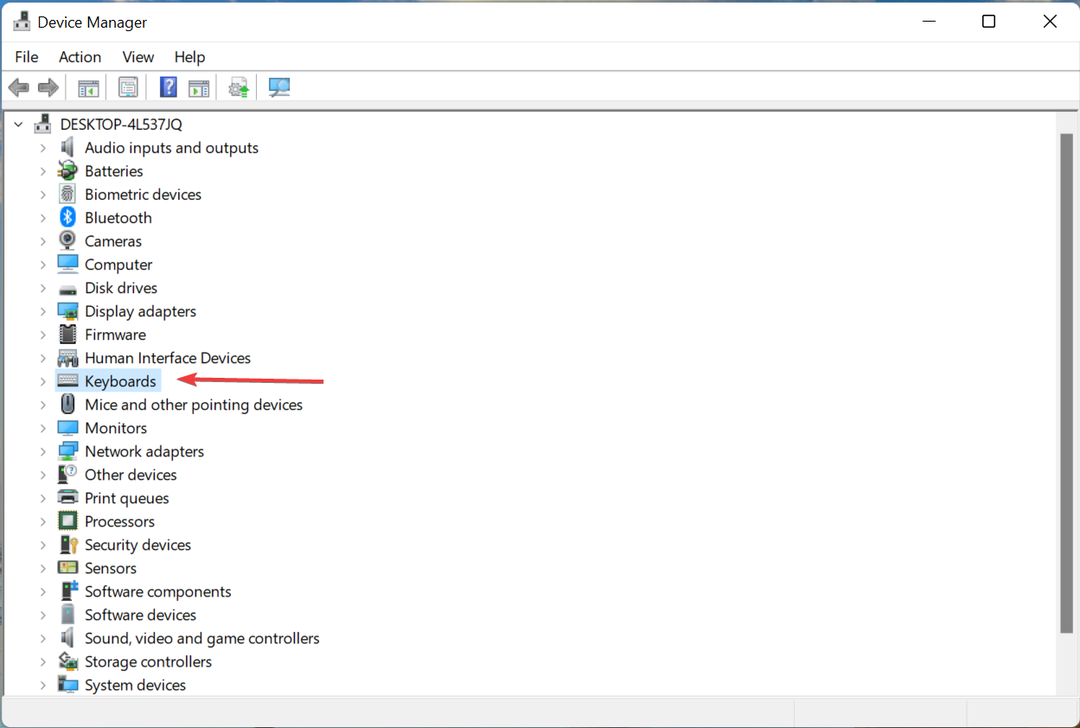
- Ar peles labo pogu noklikšķiniet uz tastatūras, kas nedarbojas, un atlasiet Atjaunināt draiveri no konteksta izvēlnes.
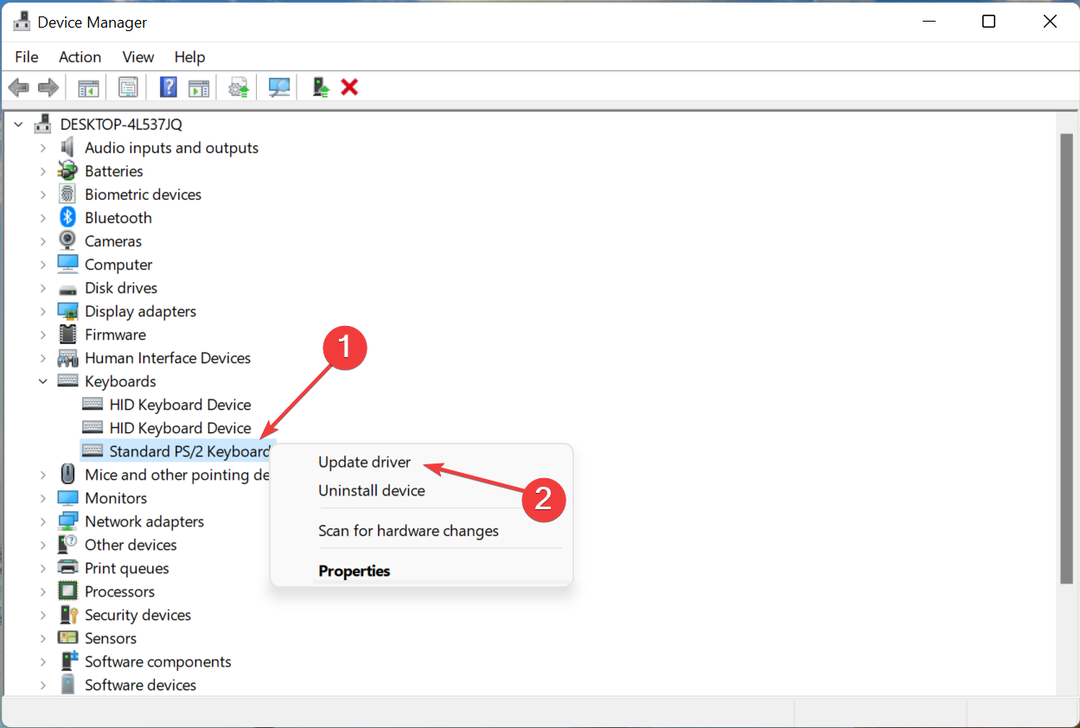
- Tālāk atlasiet Automātiski meklēt draiverus.
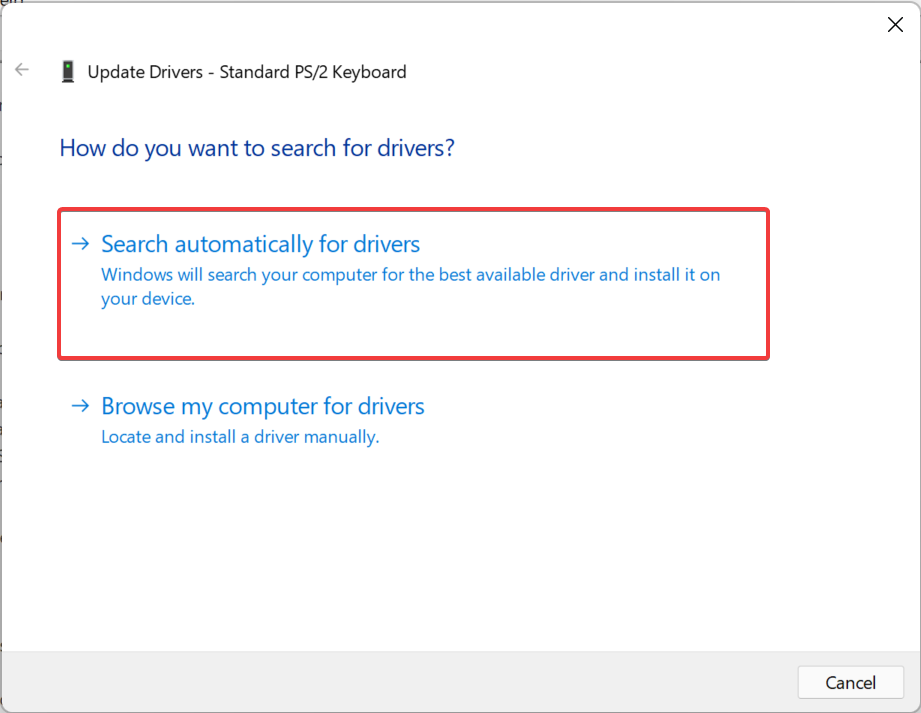
- Tagad sistēma Windows pārmeklēs visus atbilstošos sistēmas draiverus un instalēs labāko.
Eksperta padoms: Dažas datora problēmas ir grūti atrisināt, it īpaši, ja runa ir par bojātām krātuvēm vai trūkstošiem Windows failiem. Ja rodas problēmas ar kļūdu labošanu, jūsu sistēma var būt daļēji bojāta. Mēs iesakām instalēt Restoro — rīku, kas skenēs jūsu ierīci un noteiks kļūmes cēloni.
Noklikšķiniet šeit lai lejupielādētu un sāktu remontu.
Draiveriem ir izšķiroša nozīme ierīces efektīvā darbībā, un, ja tie ir novecojuši vai bojāti, ierīce var pārstāt darboties. Ja ierīču pārvaldnieks nevarēja atrast atjauninājumu, izmēģiniet citu metodes, kā manuāli instalēt jaunāko draivera versiju sistēmā Windows.
Tāpat atjauniniet peļu draiverus un pārbaudiet, vai ir novērsta HP Envy tastatūras un skārienpaliktņa nedarbošanās problēma.
Ja vēlaties paātrināt procesu, varat izmantot īpašu rīku, piemēram, DriverFix, lai masveidā atjauninātu un labotu bojātus draiverus. Varat iestatīt, lai tā regulāri skenētu draiverus un automātiski instalētu atjauninātās versijas, kad tās kļūst pieejamas.
⇒Iegūstiet DriverFix
4. Atspējot planšetdatora režīmu
Vēl viens pamatcēlonis, lai gan tam nav lielas jēgas, ir Planšetdatora režīms operētājsistēmā Windows 11. Kad tas ir iespējots, tastatūra un pele daudziem pārstāj darboties. Šī metode var nedarboties visiem, taču tās izmēģināšana nekaitēs.
Planšetdatora režīma atspējošanas process operētājsistēmā Windows 10 un jaunākajā iterācijā ir atšķirīgs. Ja pirmajā gadījumā to varēja izdarīt no iestatījumiem, operētājsistēmā Windows 11 ekrāns ir jāpagriež normālā pozīcijā. Kad režīms ir atspējots, atstarpes starp uzdevumjoslas ikonām samazināsies.
Ja neviena no šeit uzskaitītajām metodēm nav palīdzējusi, varat atiestatiet Windows uz rūpnīcas iestatījumiem. Lai gan lielākajai daļai tas tā nebūtu.
Tāpat uzziniet, kā rīkoties, ja USB porti nedarbojas HP Envy klēpjdatoros, vēl viena izplatīta problēma ar sēriju.
Pastāstiet mums, kurš labojums darbojās, vai, ja zināt kādu, kas šeit nav norādīts, nometiet to tālāk esošajā komentāru sadaļā.
 Vai joprojām ir problēmas?Labojiet tos, izmantojot šo rīku:
Vai joprojām ir problēmas?Labojiet tos, izmantojot šo rīku:
- Lejupielādējiet šo datora labošanas rīku vietnē TrustPilot.com novērtēts kā lieliski (lejupielāde sākas šajā lapā).
- Klikšķis Sākt skenēšanu lai atrastu Windows problēmas, kas varētu izraisīt datora problēmas.
- Klikšķis Remontēt visu lai novērstu problēmas ar patentētajām tehnoloģijām (Ekskluzīva atlaide mūsu lasītājiem).
Restoro ir lejupielādējis 0 lasītāji šomēnes.
![HP Envy ir pievienots, bet netiek uzlādēts operētājsistēmā Windows 10 [FIX]](/f/a030204d8e897decaadfb7cec8783d69.jpg?width=300&height=460)
![HP Envy x360 skārienekrāns nedarbojas [Ātrais labojums]](/f/80475fe276bad9d4047fe327f58ade3b.png?width=300&height=460)
![HP Envy x360 tastatūra un pele nedarbojas [Labots]](/f/5d1fff3c4064d922869c4d99f34a9316.jpg?width=300&height=460)